Навигация
Настройка программы Microsoft Excel
Министерство образования и просвещения РК.
Казахская Академия Транспорта и Коммуникаций им. Тынышпаева.
Отчет по учебной практике
По теме:_______________________________________________________________________________________________________________________________
Выполнил:_________________
Принял:_________________
Алматы 2001
Содержание
Введение
Разрешение вопросов при настройке Microsoft Excel
Изменение изображения на экране
Изменение стандартных настроек параметров
Настройка меню и панелей инструментов
Управление запуском Microsft Excel
Использование надстроек и дополнительных компонентов
ЗаключениеВведение.
Программа Microsoft Excel – организатор любого типа данных, будь они числовыми, текстовыми или какими-нибудь еще. Поскольку в этой программе есть много встроенных вычислительных возможностей, большинство людей обращаются к Excel, когда им нужно создать таблицы для финансовых расчетов. Такой же популярностью пользуются те возможности Excel, которые служат для построения диаграмм и графиков. С их помощью на основании чисел, введенных в рабочие таблицы для финансовых расчетов, можно построить любые виды диаграмм. Однако ни одна программа не будет работать как надо, без ее предврительной настройки. Далее я попытался изложить некоторые из возможностей настроек Microsoft Excel.
Разрешение вопросов при настройке Microsoft Excel.
Основные вопросы:
Отсутствуют некоторые команды и возможности.
Требуемая команда или возможность является необязательным компонентом, который не был выбран при установке Microsoft Excel.
Команды были убраны из меню и панелей инструментов.
Открыта книга, которая была специально настроена с помощью программы на Visual Basic. Оригинальные меню и панели инструментов восстановятся при закрытии этой книги или при переходе к другой книге.
Некоторые команды недоступны при работе с диаграммами.
Команда, которая существовала в предыдущей версии Microsoft Excel, была переименована или убрана из Microsoft Excel.
В команде «Параметры» отсутствуют требуемые установки.
Многие из настроек, например цвет окон и цвет выделения, а также настройки, связанные со страной: формат даты и времени — являются настройками Windows. Для изменения этих настроек нажмите кнопку Пуск в Windows, наведите курсор на пункт Настройка, а затем выберите пункт Панель управления.
Как изменить панели инструментов и меню, если из меню была убрана команда «Настройка»?
Если команда Панели инструментов удалена из меню Вид или меню Сервис и Вид удалены из главного меню, то для настройки панели инструментов щелкните любую панель инструментов или главное меню правой кнопкой мыши, а затем выберите команду Настройка в контекстном меню.
Для возврата команды Панели инструментов в меню Вид щелкните любую панель инструментов или главное меню правой кнопкой мыши, а затем выберите команду Настройка в контекстном меню. Далее щелкните меню Вид правой кнопкой мыши, а затем выберите команду Сброс в контекстном меню.
Для возврата меню Сервис или Вид в главное меню, щелкните любую панель инструментов или главное меню правой кнопкой мыши, а затем выберите команду Настройка в контекстном меню. Выберите вкладку Команды. Выберите категорию Встроенные меню из списка Категории. Перетащите строку Сервис или Вид из списка Команды в главное меню.
Изменение изображения на экране.
Отображение или скрытие панели инструментов.
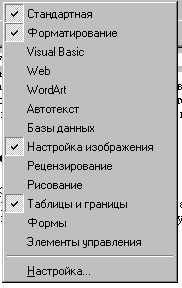
Щелкните любую панель инструментов правой кнопкой мыши, а затем установите или снимите флажок рядом с именем нужной панели инструментов в контекстном меню.
Отображение или скрытие всплывающих подсказок
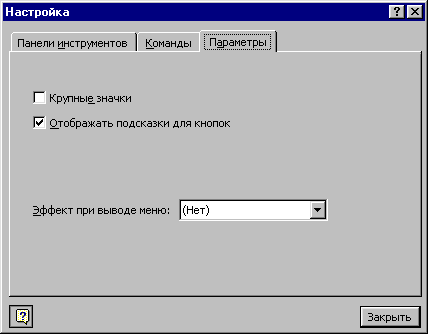
Выберите команду Настройка в меню Сервис, а затем — вкладку Параметры.
Установите или снимите флажок Отображать подсказки для кнопок.
Примечание. Установка или снятие флажка Отображать подсказки для кнопок влияет на все приложения Microsoft Office.
Перемещение панели инструментов
Щелкните маркер перемещения на закрепленной панели инструментов или заголовок перемещаемой панели инструментов.
Перетащите панель инструментов на новое место. Если подвести панель инструментов к краю окна программы, она автоматически станет закрепленной панелью инструментов.
Изменение размеров панели инструментов
Чтобы изменить размеры перемещаемой панели инструментов, установите указатель на край панели (он должен принять вид двусторонней стрелки), а затем перетащите этот край.
Примечание. Размер закрепленной панели инструментов изменить нельзя.
Отображение или скрытие в меню “Файл” списка последних использовавшихся книг
Выберите команду Параметры в меню Сервис, а затем — вкладку Общие.

Установите или снимите флажок Список ранее открывавшихся файлов.
Можно выбрать количество файлов, которые будут отображаться в списке в меню.
Примечание. В меню Файл будет выведен список только тех файлов, которые были открыты и сохранены после установки данного флажка.
Изменение палитры цветов книги
В каждой книге Microsoft Excel имеется палитра из 56 цветов, которые могут использоваться в ячейках, шрифтах, линиях сетки и графических объектах листа, а также линиях и элементах диаграмм. При наличии цветного монитора для каждой книги можно определить оттенки и интенсивность цветов палитры. При изменении цвета палитры изменяются все элементы книги, форматированные этим цветом.
Палитру можно скопировать из одной книги в другую. Это позволяет использовать одну настроенную нужным образом палитру в нескольких книгах. Например, можно создать собственную палитру для логотипа и стиля фирмы, а затем скопировать ее во все книги, используемые в рекламных материалах.
Изменение цвета в палитре цветов.
Откройте книгу, в палитре которой требуется изменить цвет.
В меню Сервис выберите команду Параметры, а затем — вкладку Цвет.
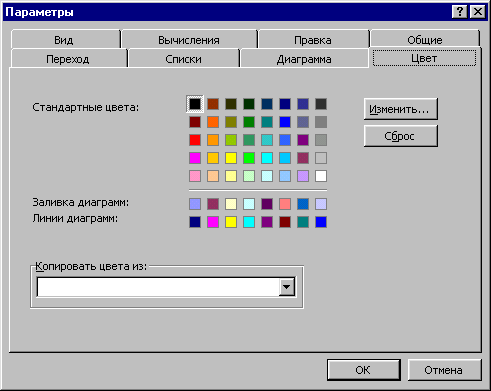
Выберите цвет, который нужно заменить, и нажмите кнопку Изменить.
Чтобы заменить выделенный цвет одним из цветов стандартной палитры, откройте вкладку Обычные и выберите нужный цвет.
Чтобы изменить оттенок цвета, выберите вкладку Спектр, а затем измените соответствующие параметры.
Примечания.
· Чтобы восстановить используемую по умолчанию палитру цветов, нажмите кнопку Сброс на вкладке Цвет.
· Если ячейки или объект копируются в другую книгу, им присваивается цветовая палитра этой книги. Чтобы сохранить при копировании присвоенные объектам цвета, необходимо либо скопировать в эту книгу цветовую палитру исходной книги, либо изменить соответствующие цвета палитры этой книги.
· Чтобы изменить цвета, устанавливаемые по умолчанию в новых книгах, измените палитру стандартного шаблона книги или палитру, используемую для создания новых книг.
Копирование палитры цветов в другую книгу.
Откройте книгу, которой присвоена нужная палитра.
Перейдите к книге, в которую требуется скопировать палитру.
В меню Сервис выберите команду Параметры, а затем — вкладку Цвет.
В поле Копировать цвета из выберите книгу, содержащую нужную палитру, а затем нажмите кнопку OK.
Изменение стандартных настроек параметров
Облегчение работы в Microsoft Excel для людей с физическими недостатками.
В Microsoft Excel существуют возможности, облегчающие процесс чтения и написания для слепых или людей с плохим зрением, а также другими физическими недостатками. К этим возможностям относятся следующие.
· Увеличение размера экрана для книги.
· Исправление в процессе работы орфографических и синтаксических ошибок, а также опечаток. Автоматическое завершение повторяющихся записей в столбце при вводе нескольких начальных символов.
· Возможность создания панели инструментов, содержащей наиболее часто используемые меню и кнопки. Кнопки панели инструментов можно сделать крупнее, а также сгруппировать связанные между собой кнопки.
· Возможность просмотра и печати перечня всех доступных сочетаний клавиш.
· При наличии мыши типа Microsoft IntelliMouse можно выполнять операции прокрутки и масштабирования с помощью одной мыши. Например, можно автоматически перейти в конец документа с помощью одного нажатия кнопки мыши, не используя никаких клавиш.
Установка по умолчанию рабочей папки диалоговых окон «Открытие документа» и «Сохранение документа».
При первом открытии диалоговых окон Открытие документа и Сохранение документа после запуска Microsoft Excel, текущей по умолчанию является папка «Мои документы». Эта папка по умолчанию является текущей в любой установленной программе Office. Кроме того, если установлена панель Office, то папка «Мои документы» тоже является текущей и открывается при помощи кнопки Открыть документ на панели Office и при помощи команды Открыть документ Office в меню Windows Пуск. При использовании Microsoft Windows NT Workstation 3.51 по умолчанию устанавливается папка «Personal».
Папка «Мои документы» расположена в корневом каталоге. Папка «Personal» находится в каталоге Windows NT Workstation. Эти папки удобно использовать для хранения документов, книг, презентаций, баз данных и других файлов.
Если установленная по умолчанию активная папка еще не была изменена для отдельной программы, ее можно изменить для всех программ Office, кнопки и команды Открыть документ Office путем переименования и/или перемещения папки «Мои документы». Для Microsoft Excel изменить активную папку по умолчанию можно как в Windows, так и в Windows NT Workstation 3.51. Изменить установленную по умолчанию активную папку для всех программ Office можно в Windows, в Windows NT Workstation 3.51 сделать это невозможно.
Изменение установленной по умолчанию активной папки для Office
1 Сначала сохраните и закройте все файлы Office, а затем закройте все программы Office.
2 Для быстрого поиска файлов в проводнике Windows переместите или скопируйте их в папку «Мои документы».
3 Чтобы переименовать папку «Мои документы», выберите ее в проводнике, а затем в контекстном меню выберите команду Переименовать. Введите новое имя папки и нажмите клавишу ENTER.
4 Для изменения расположения папки «Мои документы» переместите ее в другое место с помощью проводника Windows.
Изменение устанавливаемой по умолчанию текущей папки только для Microsoft Excel
В меню Сервис выберите команду Параметры, а затем вкладку Общие.
Похожие работы
... интеграции между продуктами, что и обуславливает их популярность в томчисле. В пакет Microsoft Office, работающий под управлением операционной системы Microsoft Windows, входит втом числе и мощное средство разработки электронных таблиц Microsoft Excel. (Кстати, нужно сказать, что хотя и существуют другиесредства разработки электронных таблиц и автоматизации вычислений, но они, во-первых ...
fice. В состав пакета Office входят: Большие прикладные программы 1. WORD - мощный текстовый редактор, позволяющий быстро создать документ любой сложности из разрозненных заметок и довести до совершенства информационный бюллетень или брошюру . Это уже общепризнанно - редактор Word фирмы Microsoft является сегодня самой популярной в мире программой. Word начинен “ быстрыми “ ...
... справку по этой программе. А если стоите на рабочем столе, выскочит общая справка по Windows. Еще раз повторю: это касается только Windows и других программ фирмы Microsoft. Программы других фирм по F1 могут показать вам виртуальную фигу с маслом вместо справки, особенно если вы стоите не в основном окне программы, а в диалоговом. Но если нажать F1, держа нажатой клавишу Windows (Start), то ...
... - каждая запись должна размещаться в отдельной строке; - первую запись необходимо разместить в строке, следующей непосредственно за строкой заголовков; - следует избегать пустых строк между записями. Создание и поддержка базы данных в Excel упрощается, если вместо привычного для работы в Excel перехода от ячейки к ячейке при вводе данных использовать встроенную форму (бланк) данных (рис ...
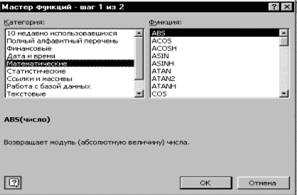

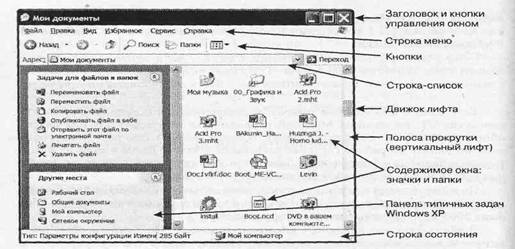
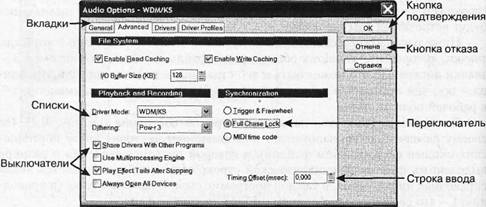
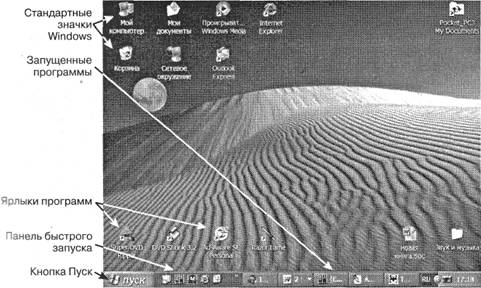
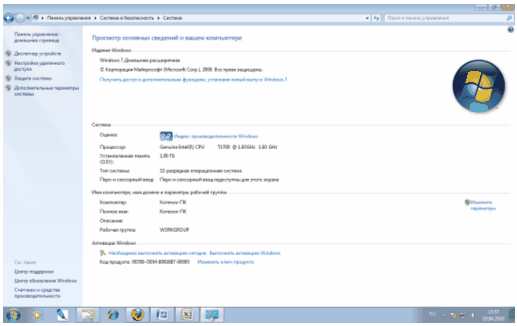
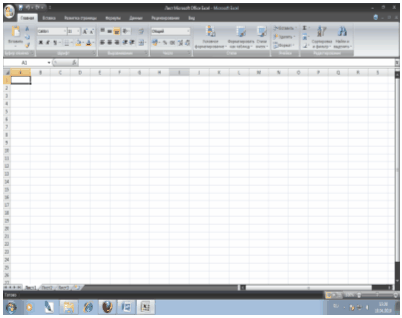
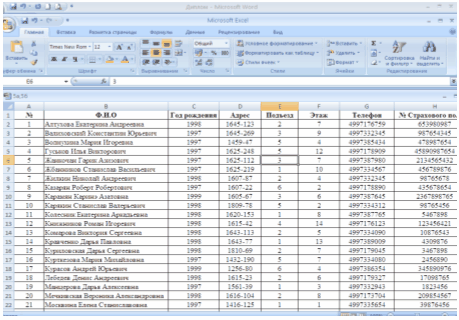
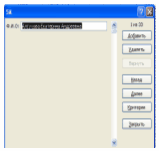
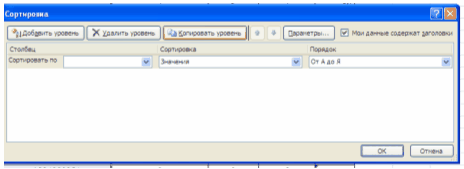
0 комментариев